SLIKOVNO GRADIVO Z UPORABO RASTRSKE IN VEKTORSKE GRAFIKE
POSTOPEK UREJANJA
RASTRSKA GRAFIKA
- Fotografijo sem naložila v program Photoscape X in jo obrezala. Za obrezovanje sem najprej kliknila na ikono edit in potem na crop. Ko sem označila zaželeno območje sem spodaj ponovno kliknila crop in sliko je obrezalo.
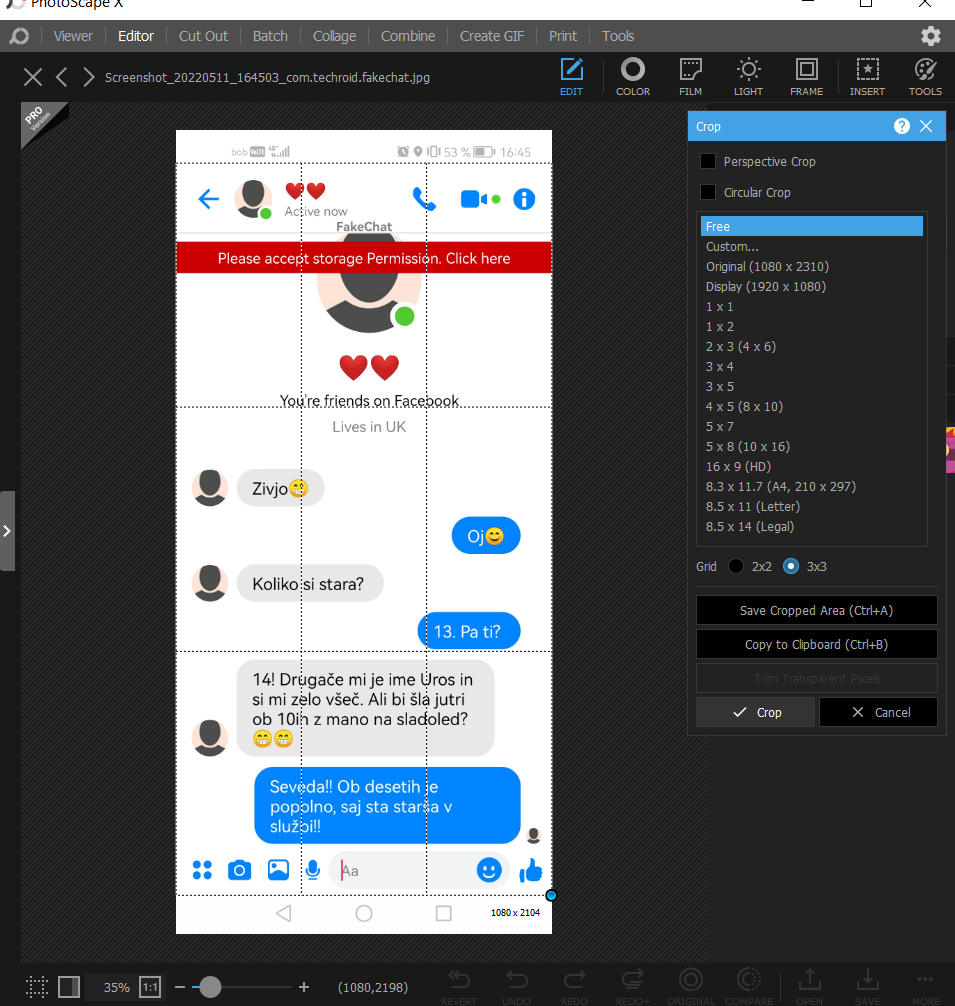
2. Nato sem se odločila, da bom spremenila barvo slike. Tokrat sem kliknila na ikono film, ki je na fotografiji označena z modro barvo. Odločila sem se za filter cafeteria.
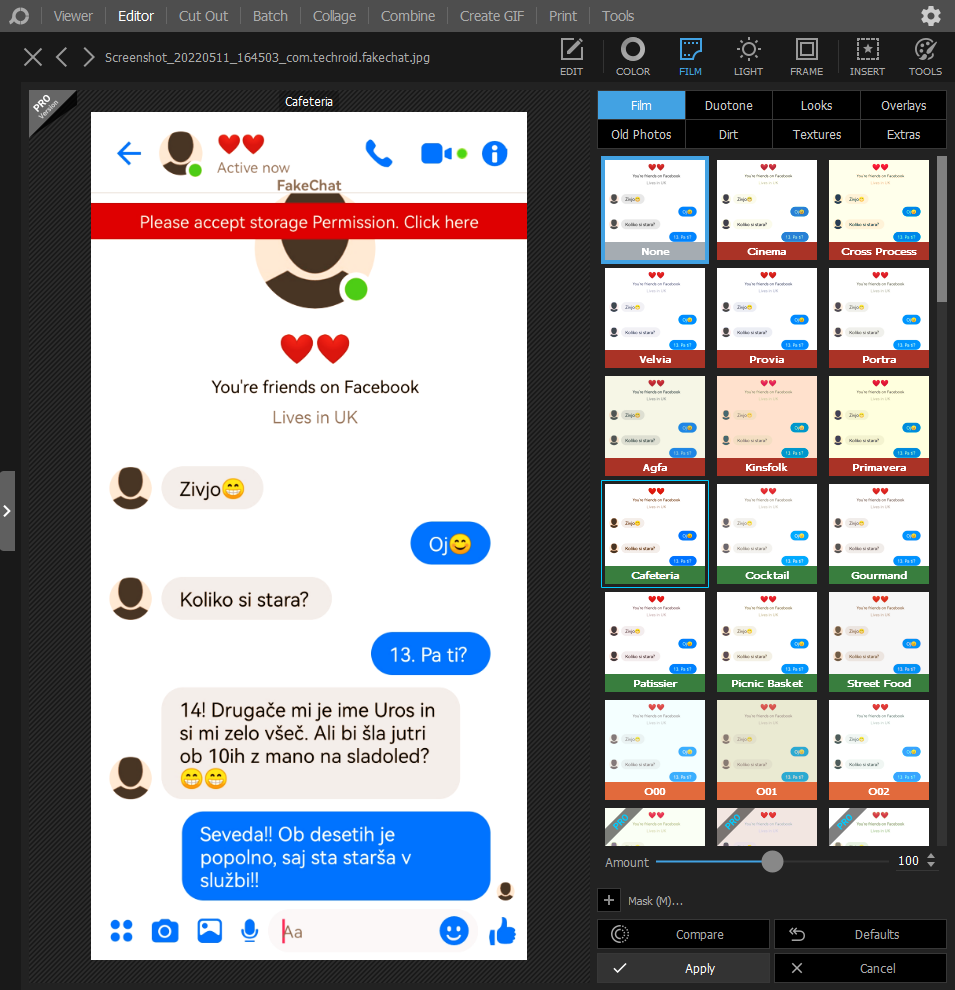
3. V naslednjem koraku sem na fotografijo dodala napis in emoji. Za vstavljanje emojija sem kliknila na ikono sticker. Izbrala sem vijolično nalepko.
4. Za vstavljanje napisa sem kliknila na ikono text in nato v polje napisala želeno besedilo. Odločila sem se za rdečo barvo, besedilu pa sem dodala tudi ozadje (pod izbiro za barve jem možnost background).
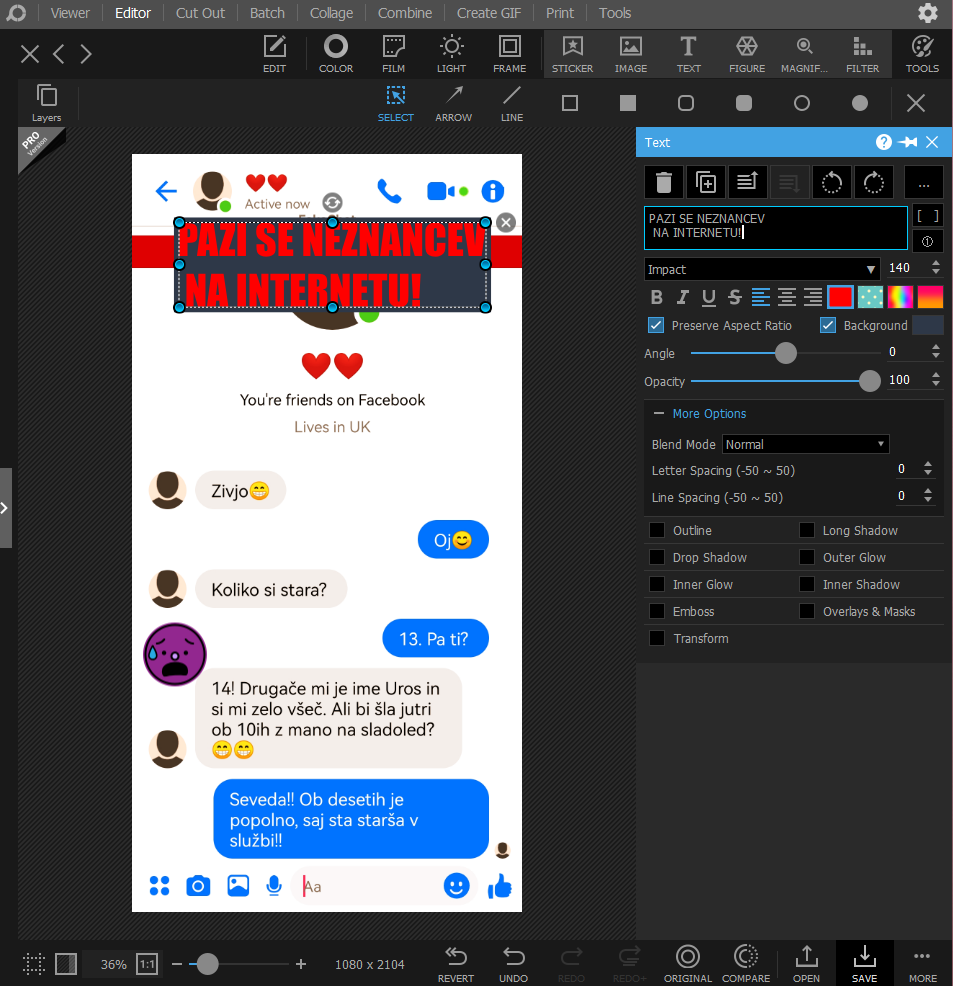
5. Na enak način sem na sliko dodala ”Ne!!”, le da se tokrat nisem odločila za ozadje pri besedilu. Ker sem želela čez neprimeren odziv narisati križ, sem kliknila na ikono line (narisana ravna črta). Ko sem si izbrala ustrezno debelino in prosojnost, sem črto narisala na fotografijo.
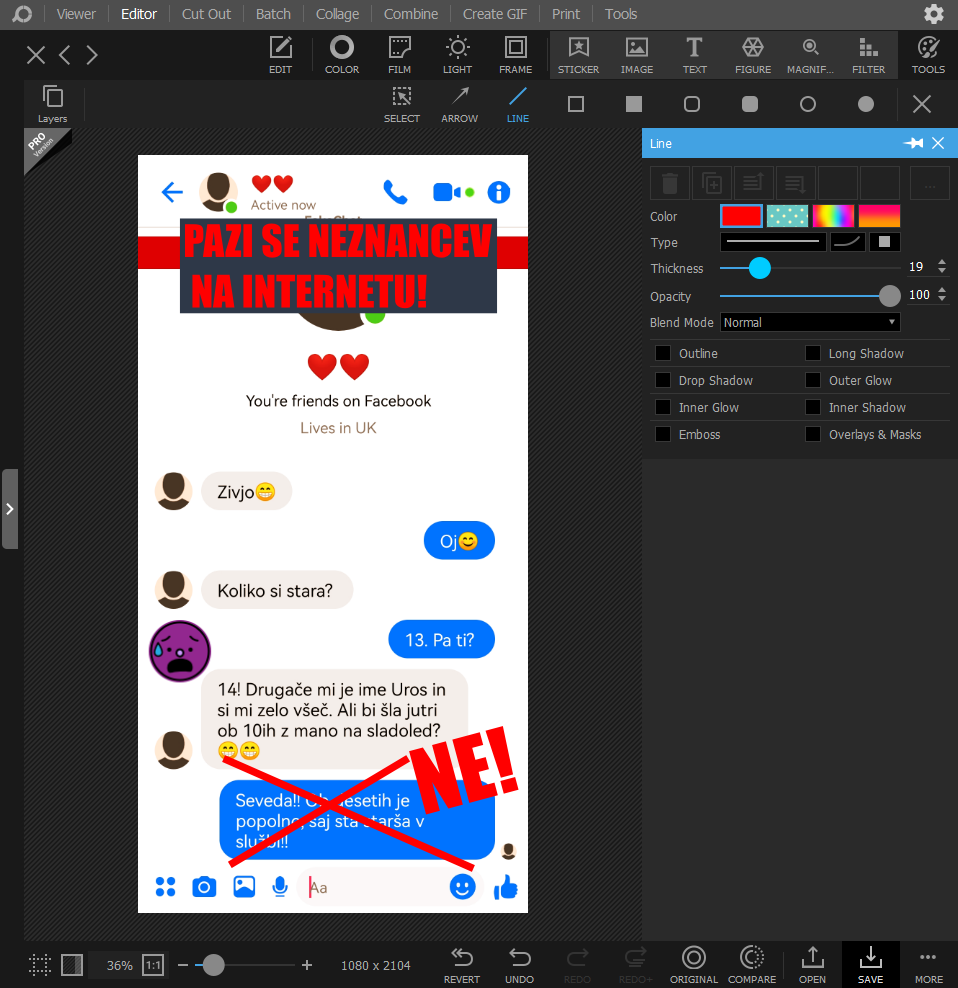
Na tej točki sem bila z izdelkom zadovoljna, saj nisem želela, da bi bila slika preveč natrpana.
VEKTORSKA GRAFIKA
- Pri vektorski grafiki sem se odločila, da bom ustvarila računalnik in na zaslon napisala sporočilo. Najprej sem na zaslonu kliknila na ikono kvadrata in narisala pravokotnik, ki mi bo služil kot osnova za računalnik. Na dnu strani sem nato izbrala temno sivo barvo.
2. V drugem koraku sem ponovno kliknila na ikono s kvadratom in v temno sivem pravokotniku narisala še enega manjšega. Za premikanje pravokotnika sem kliknila na ikono z miško. Po vsakem narisanem delu, sem z miško najprej kliknila na nov del slike in nato na pot, kjer sem nato kliknila predmet v pot. Za novi pravokotnik sme izbrala svetlo sivo barvo.
3. V tretjem koraku sem enako kot prej narisala še en manjši pravokotnik, ki predstavlja računalniško stojalo. Na tej točki sem dodala tudi besedilo. Za vstavljanje besedila sem kliknila na označeno ikono in nato v prostor napisala PREVIDNO NA SPLETU.
4. V enakih potezah kot prej sem narisala še 4 pravokotnike, ki predstavljajo tipkovnico.
5. Odločila sem se, da bom dodala tudi miško in računalniške kable. Za računalniško miško sem najprej kliknila na označeno ikono in narisala elipso. V polju na dnu strani sem ponovno izbrala temno sivo barvo. Za risanje tipk na miški sem kliknila na ikoni, ki sta označeni na drugi sliki. Za risanje kablov pa sem kliknila na ikono, ki je označena na tretji sliki.









